word文档怎么添加不同的水印?
如果让你给一份含有150页的文档每一页都添加不同的水印,你会怎么解决?本期Word小编与大家快速添加的方法。
效果图:
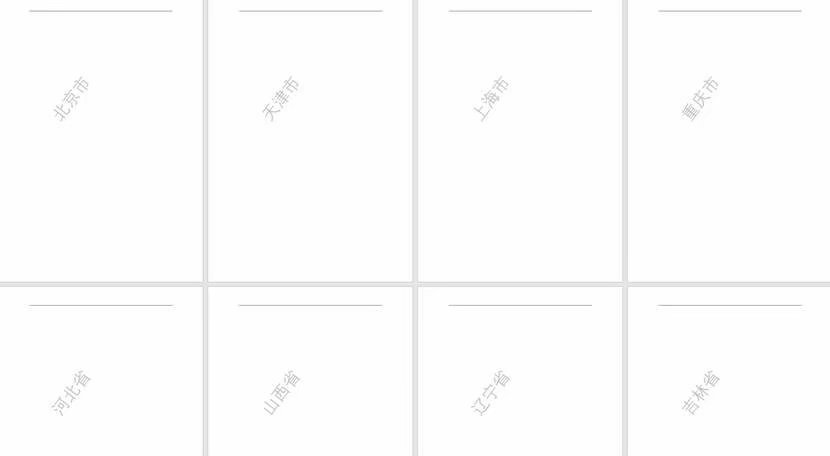
想实现以上效果,可以借用邮件合并来实现,先将需要添加的水印放在Excel表格中,如图所示:
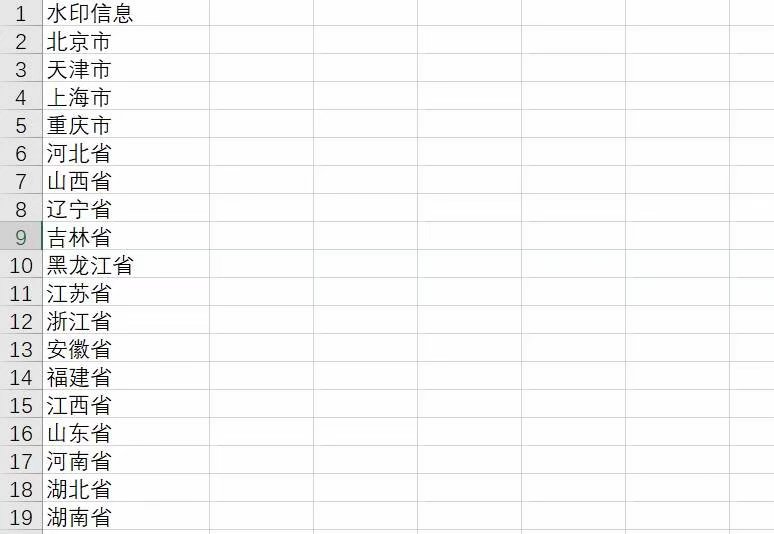
具体操作如下:
第一步:添加水印
点击插入——页眉和页脚——页眉(也可以直接双击页眉处,进入页眉编辑状态),然后点击插入——插图——形状——文本框,放在合适的地方并输入内容比如“水印信息”,之后选中文本框,点击格式——形状轮廓——无轮廓。
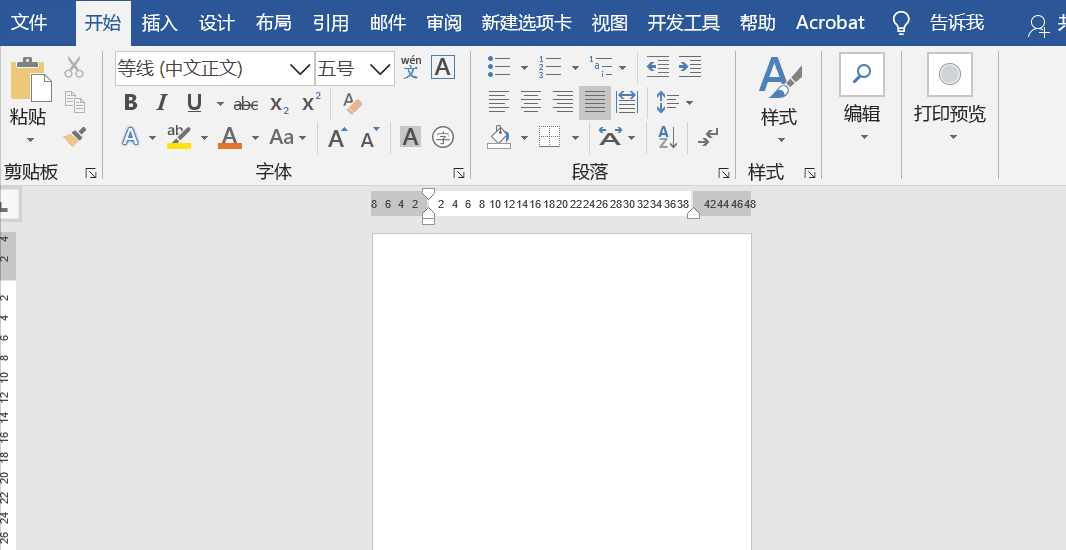
第二步:邮件合并
可以不退出页眉编辑状态,直接点击邮件——开始邮件合并——普通Word文档——选择收件人——使用现有表格,选择之前制作的表格即可。
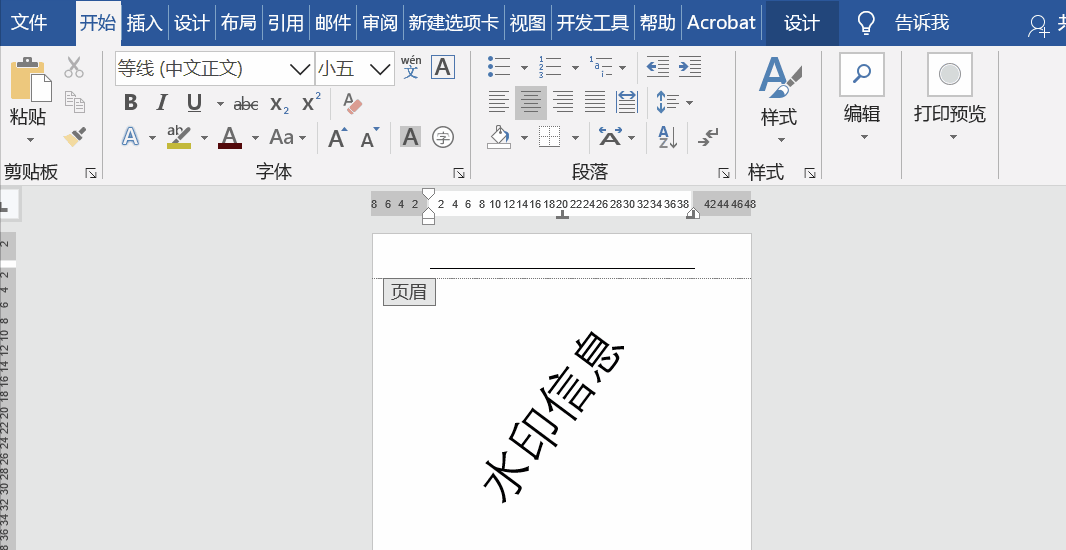
这时文档会退出页眉编辑状态,所以需要再次进入,选中文本框内容,然后点击邮件——插入合并域,选择“水印信息”,之后关闭页眉和页脚,再次点击邮件选择完成并合并——编辑单个文档——全部——确定即可。
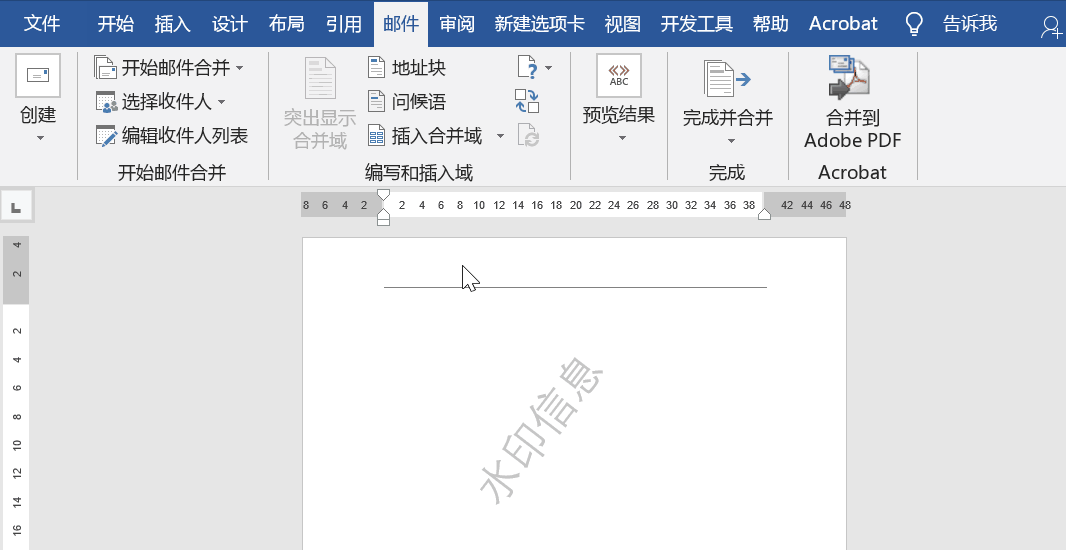
以上就是今天要分享的技巧,你会了吗?
上一篇:word中怎么安装MathType6.9公式编辑器?
栏 目:office激活
本文标题:word文档怎么添加不同的水印?
本文地址:https://www.fushidao.cc/wangzhanyunying/17572.html
您可能感兴趣的文章
- 06-25office2021永久免费激活方法
- 06-25office专业增强版2021激活密钥2023密钥永久激活 万能office2021密钥25位
- 06-25office2021年最新永久有效正版激活密钥免费分享
- 06-25最新office2021/2020激活密钥怎么获取 office激活码分享 附激活工具
- 06-25office激活密钥2021家庭版
- 06-25Office2021激活密钥永久最新分享
- 06-24Word中进行分栏文档设置的操作方法
- 06-24Word中进行文档设置图片形状格式的操作方法
- 06-24Word中2010版进行生成目录的操作方法
- 06-24word2007中设置各个页面页眉为不同样式的操作方法


阅读排行
推荐教程
- 11-30正版office2021永久激活密钥
- 11-25怎么激活office2019最新版?office 2019激活秘钥+激活工具推荐
- 11-22office怎么免费永久激活 office产品密钥永久激活码
- 11-25office2010 产品密钥 永久密钥最新分享
- 11-22Office2016激活密钥专业增强版(神Key)Office2016永久激活密钥[202
- 11-30全新 Office 2013 激活密钥 Office 2013 激活工具推荐
- 11-25正版 office 产品密钥 office 密钥 office2019 永久激活
- 11-22office2020破解版(附永久密钥) 免费完整版
- 11-302023 全新 office 2010 标准版/专业版密钥
- 03-262024最新最新office365激活密钥激活码永久有效






